Es ist einfach zu Rippen Sie eine DVD unter Windows oder Mac mithilfe von DVD-Ripping-Programmen. Befolgen Sie einfach genau den Vorgang. Sie können die digitalen Dateien mit wenigen Klicks von einer DVD extrahieren. Der Artikel beschreibt zwei Methoden zum einfachen Rippen einer DVD unter Windows und Mac.
Um das gewünschte Video oder Audio zu erhalten, sollten Sie im Voraus einige wichtige Tipps kennen, wie etwa die Größe der DVD, die Ausgabegröße, die Konvertierungszeit und weitere Informationen. Lesen Sie einfach den Artikel, bevor Sie eine DVD auf einen PC oder Mac rippen.
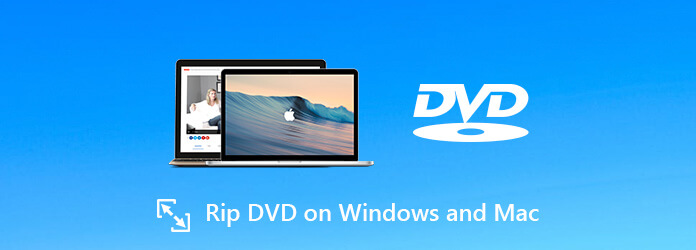
Teil 1. Wichtige Tipps zum Rippen von DVDs auf Mac und Windows
Um eine DVD erfolgreich auf einen PC oder Mac zu rippen, müssen Sie sich vorher über die DVD selbst informieren. Die Größe der DVD, die Konvertierungsgeschwindigkeit, der Schutz und der Regionalcode sind alles wichtige Dinge, um Videos von einer DVD zu extrahieren.
1. Extrahierte Videogröße für eine DVD
Im Gegensatz zu einer CD benötigt eine DVD mehr Speicherplatz. Eine CD beispielsweise hat eine Speicherkapazität von nur etwa 700 MB. Eine einseitige DVD kann 4,7 GB bis 8,5 GB Daten speichern, und die doppelseitige DVD hat 9,4 GB bis 17,08 GB Speicherplatz. Wenn Sie eine DVD auf Ihre Festplatte rippen, sollten Sie das Ziel überprüfen und sicherstellen, dass genügend Speicherplatz zum Speichern der DVD-Filme vorhanden ist.
2. Geschätzte Zeit zum Rippen einer DVD
Normalerweise gibt der DVD-Ripper eine geschätzte Zeit an. Tatsächlich dauert das Rippen einer DVD länger als das Rippen einer CD. Wie viel Sie für das Rippen einer DVD ausgeben, hängt jedoch von Ihrer Situation ab. Ein 500-MHz-PC benötigt beispielsweise möglicherweise 24 Stunden, um eine DVD in digitale Videos umzuwandeln, während dies in nur 3 bis 4 Stunden abgeschlossen ist.
3. Schutz und Regionalcode
Die meisten DVD-Ripper unterstützen möglicherweise keine geschützten DVDs. Wenn Sie eine DVD online ausgeliehen oder bei Amazon gekauft haben, funktionieren die kostenlosen Tools möglicherweise nicht für Sie. Eine weitere wichtige Sache beim Rippen einer DVD ist es, den Regionalcode der DVD zu überprüfen. Der DVD-Player kann die DVD mit einem anderen Regionalcode nicht lesen.
4. Wählen Sie einen geeigneten DVD-Ripper
Der DVD-Ripper ist der letzte und wichtigste Faktor. Er bestimmt nicht nur die Ausgabequalität, sondern auch die dafür benötigte Zeit. Die beste DVD-Ripping-Software für Ihren Computer zu finden, bestimmt also fast das Ergebnis und das gesamte DVD-Ripping-Erlebnis.
Teil 2. So rippen Sie eine DVD unter Windows 11/10/8/7 kostenlos
1. Kostenloser DVD-Ripper
Wenn Sie die Videos kostenlos von einer DVD auf das iPhone, Android-Telefon oder andere Geräte extrahieren müssen. Free DVD Ripper ist eine der besten Möglichkeiten, eine DVD unter Windows 11/10/8/7 zu rippen. Darüber hinaus gibt es einige erweiterte Videobearbeitungsfunktionen, um das Video zuzuschneiden, Videoeffekte anzuwenden, Wasserzeichen hinzuzufügen und mehr.
Hauptmerkmale:
- Rippen Sie eine DVD in mehr als 200 Ausgabeformate, wie MP4, AVI usw.
- Unterstützt DVD-Discs.
- Erweiterte Beschleunigungstechnologie mit CUDA- und AMD-Beschleunigung.
- Integrieren Sie umfangreiche benutzerdefinierte Optionen und Einstellungen für fortgeschrittene Benutzer.
Kostenfreier Download
Für Windows
Sicherer Download
Kostenfreier Download
für macOS
Sicherer Download
So rippen Sie kostenlos eine DVD auf Ihrem Windows-PC:
Schritt 1.Laden Sie die DVD-Filme in das Programm
Legen Sie eine DVD in Ihr optisches Laufwerk ein und stellen Sie sicher, dass das DVD-Laufwerk die DVD lesen kann. Laden Sie den kostenlosen DVD-Ripper herunter und installieren Sie ihn auf Ihrem Windows-PC. Starten Sie das Programm und klicken Sie auf die Schaltfläche „Disc laden“ in der oberen Leiste, um Filme auf Ihre DVD hinzuzufügen. Anschließend werden alle DVD-Filme als Miniaturansichten im Bibliotheksbereich angezeigt.

Schritt 2.Vorschau und weitere Bearbeitung von DVD-Filmen
Wählen Sie im Bibliotheksbereich einen Film aus und sehen Sie sich mit dem integrierten Media Player auf der rechten Seite eine Vorschau an. Natürlich können Sie den Hauptfilm für die DVD auch einfach auf die Größe der Videos bringen. Klicken Sie auf das Menü „Bearbeiten“, um das Videoeditor-Fenster zu öffnen, in dem Sie Videobilder zuschneiden und Videoeffekte wie Videohelligkeit, Sättigung, Farbton und Kontrast anpassen können.

Schritt 3.Rippen Sie Videos von DVDs unter Windows
Kehren Sie nach der Bearbeitung zur Startoberfläche zurück, markieren Sie alle Filme, die Sie rippen möchten, und suchen Sie den unteren Bereich. Klicken Sie auf die Dropdown-Liste „Profil“, erweitern Sie sie und wählen Sie Ihr bevorzugtes Videoformat, z. B. „MP4“, oder das Zielgerät aus. Klicken Sie anschließend auf die Schaltfläche „Durchsuchen“ und legen Sie ein bestimmtes Verzeichnis zum Speichern der DVD-Filme fest. Klicken Sie abschließend auf die Schaltfläche „Konvertieren“, um die DVD zu rippen.

Notiz: Wenn Sie eine CUDA- oder AMD-Grafikkarte verwenden, konvertiert die fortschrittliche Hardwarebeschleunigungstechnologie die DVD mit hoher Geschwindigkeit in digitale Videos. Sie können die geschätzte Zeit im Programm einfach überprüfen.
2. VLC Media Player
Zusätzlich zu den oben genannten Methoden können Sie VLC verwenden, um eine Videodatei von einer DVD zu rippen.
Schritt 1.Um zu beginnen, müssen Sie die DVD, die Sie rippen möchten, laden und dann VLC auf Ihrem Computer ausführen. Gehen Sie dann zu „Medien“ und klicken Sie auf „Konvertieren/Speichern“.

Schritt 2.Anschließend erscheint ein neues Fenster. Klicken Sie hier auf den Reiter „Disc“.
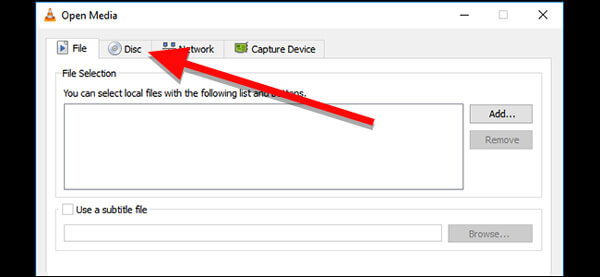
Aktivieren Sie das Kontrollkästchen neben DVD und stellen Sie dann sicher, dass das Feld „Disc-Gerät“ auf Ihr DVD-Laufwerk verweist. Klicken Sie abschließend unten auf die Schaltfläche Konvertieren/Speichern, um fortzufahren.
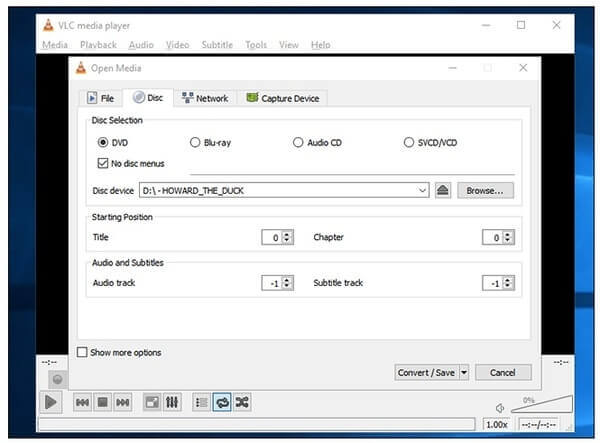
Schritt 3.Wählen Sie dann unter „Profil“ den Codec und das Ausgabeformat aus, das Sie für den Rip verwenden möchten.

Schritt 4.Klicken Sie auf die Schaltfläche „Durchsuchen“, wählen Sie das Ziel und den Dateinamen für die gerippte Datei aus und klicken Sie dann auf „Speichern“. Klicken Sie abschließend auf die Schaltfläche „Start“, um Ihre DVD zu rippen.
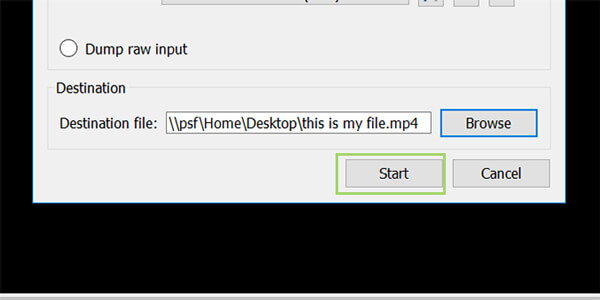
Teil 3. Professionelle Methode zum Rippen einer DVD auf dem Mac
Wie konvertiert man eine DVD auf dem Mac? Es gibt Dutzende von DVD-Rippern für Windows, aber nur wenige DVD-Ripper für den Mac. DVD Ripper für Mac kann DVDs auf dem Mac ohne Einschränkungen in alle Video- oder Audioformate rippen. Darüber hinaus gibt es mehrere Bearbeitungsfunktionen, um die Videos mit atemberaubenden Effekten anzupassen.
Kostenfreier Download
Für Windows
Sicherer Download
Kostenfreier Download
für macOS
Sicherer Download
- Konvertieren Sie DVD-Discs/DVD-Ordner/DVD-IFO in hohe Qualität in digitale Formate.
- Konvertieren Sie jede DVD mit 50-facher Geschwindigkeit in Video, Audio oder 500 andere Formate.
- Erweiterte Videobearbeitungsfunktionen zum Ausschneiden, Zuschneiden, Versehen mit Wasserzeichen und Verbessern von Dateien
- Nehmen Sie gewünschte Szenen des DVD-Films auf und speichern Sie diese als BMP, JPG oder GIF.
So rippen Sie eine DVD kostenlos auf einem PC mit Windows 11
Schritt 1.Laden Sie Ihre DVD-Dateien
Legen Sie Ihre DVD in das DVD-Laufwerk Ihres Computers ein, starten Sie das Programm und klicken Sie auf DVD laden Dropdown-Liste in der oberen linken Ecke, um Ihre DVD zu laden. Sie können verschiedene Dateien auswählen, darunter DVDs, DVD-ISO, oder DVD-Ordner.
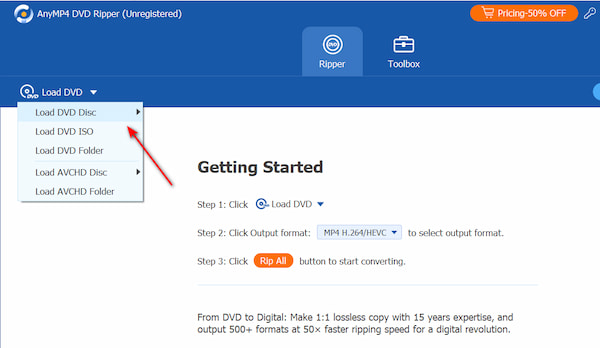
Schritt 2.Wählen Sie die Ausgabedatei
Nachdem Sie Ihre DVD geladen haben, können Sie die Ausgabedatei auswählen. Klicken Sie auf die Dropdown-Liste in der oberen rechten Ecke. Sie können 3 Modi auswählen, darunter In Video/Audio rippen, In DVD-Ordner rippen, Und In DVD-ISO-Datei rippen. Wähle aus In Video/Audio rippen, und wählen Sie die gewünschten Formate aus, indem Sie unten links auf die Dropdown-Liste klicken.

Schritt 3.Rippen Sie eine DVD in ein digitales Video
Drücke den Alles zerreißen Klicken Sie auf die Schaltfläche in der unteren rechten Ecke, um den DVD-Ripping-Vorgang auszulösen. Sie können auf die Alle stoppen , um das Rippen zu stoppen. Nach Abschluss werden die neuen Dateien automatisch auf Ihrem Computer gespeichert.
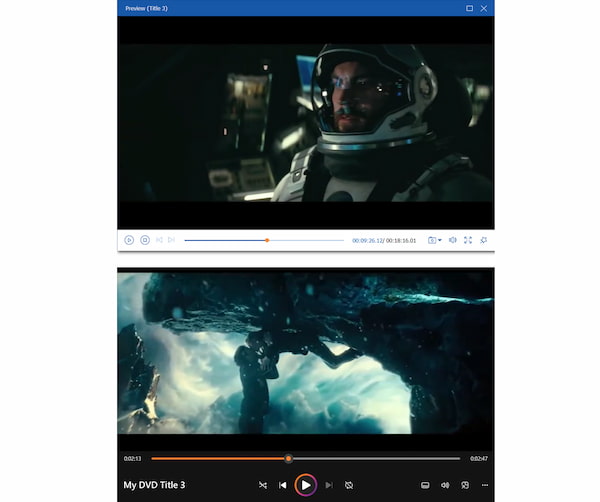
Mit den oben genannten 3 einfachen Methoden können Sie Ihre DVDs in jedes andere digitale Format konvertieren, was Ihnen auch helfen kann Sichern Sie Ihre DVDs.
Teil 4. Häufig gestellte Fragen zum Rippen von DVDs auf Mac und Windows
-
Kann ich eine kopiergeschützte DVD rippen?
Ja, Sie sollten besser einen professionellen DVD-Ripper verwenden, um kopiergeschützte DVDs zu rippen, da die meisten gängigen Tools wie HandBrake das nicht können. DVD Ripper kann DVDs gut in digitale Videoformate mit hoher Qualität konvertieren
-
Was ist der beste kostenlose DVD-Ripper?
Blu-ray-Master Free DVD Ripper ist der beste und wunderbarste kostenlose DVD-Ripper, mit dem Benutzer DVD-Discs, DVD-Ordner und ISO-Dateien mit hoher Geschwindigkeit und hervorragender Qualität in Videos wie MP4, MKV, MOV, AVI, WMV und sogar hochauflösendes HD MP4, HD MKV usw. rippen können. Es ist sicher und einfach zu verwenden. Sie können diese Freeware sicher herunterladen und sie problemlos unter Windows 10/8/7/XP rippen. Perfektionieren Sie den Videoeffekt mit den leistungsstarken Parametereinstellungen und Bearbeitungsfunktionen.
-
Kann ich DVDs in MP4 konvertieren?
Zu Konvertieren einer DVD in MP4 Videodatei, Sie können einen DVD-Ripper wählen, der Ihnen dabei hilft. Anschließend können Sie Ihr konvertiertes Video auf YouTube, Facebook oder andere Plattformen streamen.
-
Wie rippe ich ein DVD-Video in MKV?
Sie können Handbremse, ein Open Source und bekannter DVD-Ripper, zum Rippen Ihrer DVDs Blu-ray zu MKV. Hier müssen Sie beachten, dass HandBrake DVDs in den Formaten MP4 (.M4V) und MKV konvertieren kann. Wenn Sie also eine DVD in andere Formate rippen möchten, kann Ihnen Blu-ray Master Free DVD Ripper dabei helfen, DVDs kostenlos in jedes beliebige Format zu rippen.
Einpacken
Der Artikel beschreibt 2 praktikable Methoden für So rippen Sie eine DVD unter Windows und Mac. Um DVDs in digitale Formate zu konvertieren, müssen Sie mehr über DVDs, die Videogröße für die Ausgabe, die Konvertierungsgeschwindigkeit, den Schutz und mehr erfahren. Darüber hinaus sollten Sie auch den besten DVD-Ripper für Windows und Mac finden, um eine DVD problemlos zu rippen.
Mehr von Blu-ray Master

